启动 LibreOffice 5.3 中的 “Ribbon” 界面
时间:2016-12-16 13:45 来源:linux.it.net.cn 作者:IT
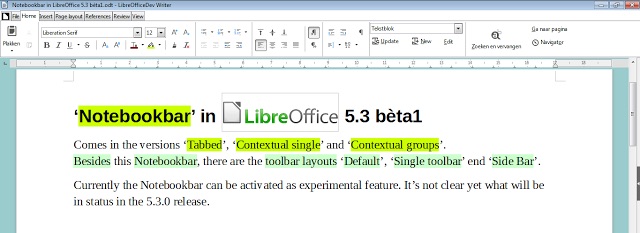
LibreOffice 5.3 隐藏了一个 Microsoft Office 风格的“Ribbon”界面,虽然表面上类似于 Microsoft 的 Ribbon 界面,但它并不是完全一样。我们将向您展示如何启用它。
此功能只存在于 LibreOffice 5.3 中。如果您运行的是稳定的系列版本,或者之前的任何开发版本,您需要升级到更新的,但不太稳定的开发版本,或者耐心等待!
启用 LibreOffice ‘Ribbon’界面::
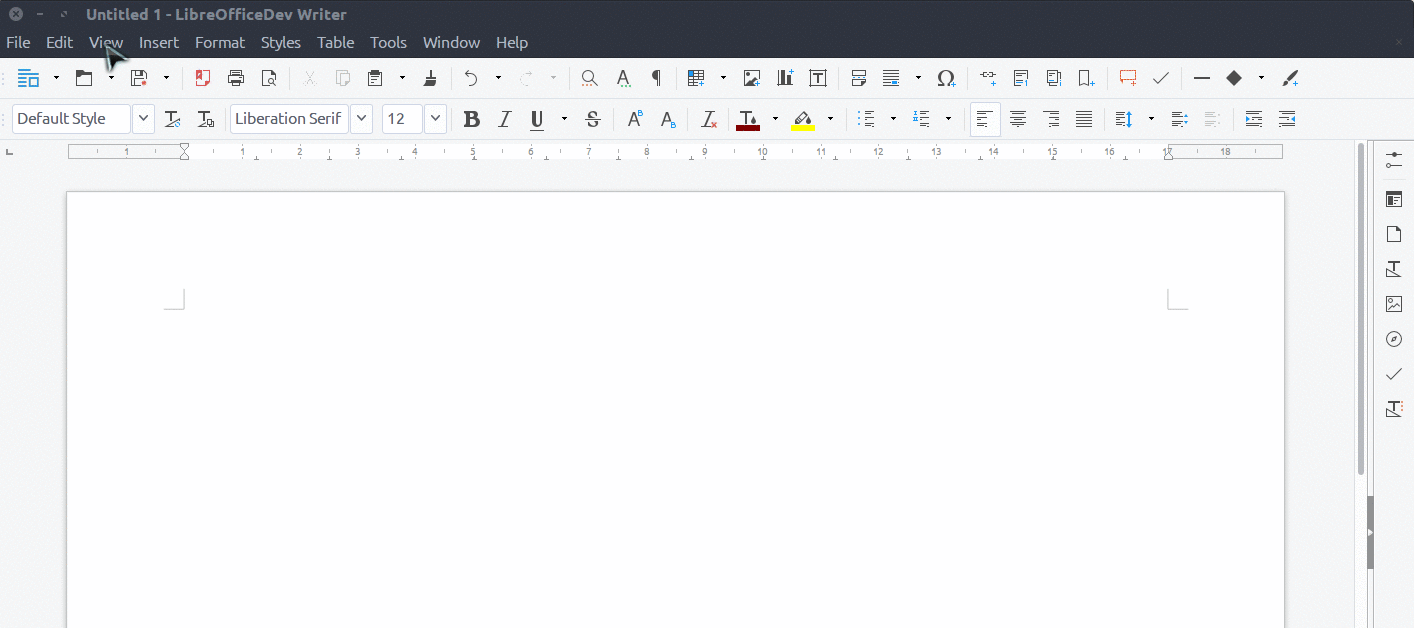
如果你正在使用一个预发布版本,你可以试试:
首先,点击以启用“notebook bar”功能:
-
Tools > Options > LibreOffice General > Advanced > Experimental features
一旦启用就会返回到主 LibreOffice 应用程序。要启用(打开)notebook bar 工具栏:
-
View > Toolbar Layout > Default/Single toolbar/Sidebar/Notebookbar
有3种单独的模式可用: Contextual single, Contextual groups,和 Tabs。您可以通过 View > Notebookbar 在两种模式之间切换,以找到最适合的模式。
(责任编辑:IT)
LibreOffice 5.3 隐藏了一个 Microsoft Office 风格的“Ribbon”界面,虽然表面上类似于 Microsoft 的 Ribbon 界面,但它并不是完全一样。我们将向您展示如何启用它。 此功能只存在于 LibreOffice 5.3 中。如果您运行的是稳定的系列版本,或者之前的任何开发版本,您需要升级到更新的,但不太稳定的开发版本,或者耐心等待! 启用 LibreOffice ‘Ribbon’界面::
如果你正在使用一个预发布版本,你可以试试: 首先,点击以启用“notebook bar”功能:
一旦启用就会返回到主 LibreOffice 应用程序。要启用(打开)notebook bar 工具栏:
有3种单独的模式可用: Contextual single, Contextual groups,和 Tabs。您可以通过 (责任编辑:IT) |